PLCnext Engineer eHMIを備えたオンスクリーンキーパッド
このデモ プロジェクトは、PLCnext Engineer の eHMI で使用するカスタム キーパッドを作成する方法を示します。これは、BWP 2000 シリーズの HMI タッチ スクリーンの回避策として開発されましたが、WP 4000 シリーズのタッチ スクリーンでも機能します。
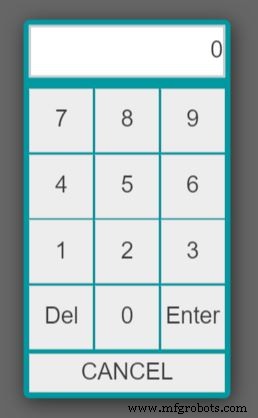
BWP 2000 シリーズのタッチ スクリーンには、フル オンスクリーン キーボードしかありません。キーパッドオプションはありません。オンスクリーン キーボードは、入力フィールドを覆わないように、画面の下部から画面の上部に移動できますが、多くのシナリオでは、テンキーがあることが望ましいです。
WP 4000 シリーズのタッチ スクリーンには、フル オンスクリーン キーボードと数字キーパッドがあります。ただし、PLCnext Engineer は内蔵のテンキーを使用できません。さらに難しいのは、スクリーン キーボード全体を動かすことができず、多くの場合、入力フィールドを覆ってしまうという事実です。
歴史
2019.0 LTS
このプロジェクトはもともと、Phoenix Contact USA の Tim Wicker の助けを借りて、PLCnext Engineer 2019.0 LTS で作成されました。これは、数値入力フィールドが 1 つしかない特定の顧客アプリケーション用に作成されました。
2021.0 LTS
サンプル プロジェクトは PLCnext Engineer 2021.0 LTS に更新されました。これにより、eHMI でパラメーター、タグ、および単純な式を使用できるようになります。多くの数値入力フィールドでカスタム キーパッドの 1 つのインスタンスを使用できるようになりました。
2021 年 3 月の更新:
サンプル プロジェクトは、オランダの eL-Tec Elektrotechnologie の Wilco Meewis によって書き直されました。このバージョンでは、以前の負の数の制限を解決するために入力として char コードを使用し、すべての数値データ型をサポートしています。 Wilco はまた、変数の現在の値を自動的に使用するようにポップアップ キーパッドを改善しました。必要に応じて、値をクリアするボタンを追加しました。
実装
<オール>
- 「アクション」を「ダイアログを開く」に設定します。
- 「ページ」には「キーパッド」を選択します。
- 必要に応じて、[背景を暗くする] チェックボックスをオンにします。
- パラメータ「iOutput」のソース値として目的の変数を選択します。
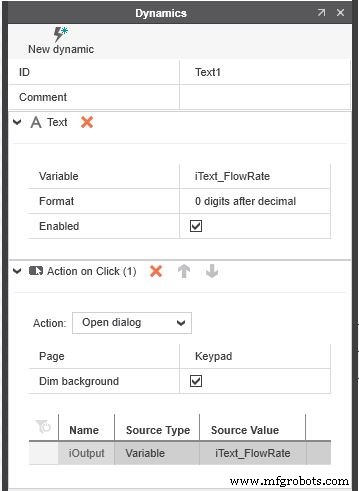
手順 4 と 5 を繰り返して、アプリケーションに必要な数の入力フィールドを追加します。
制限事項
すべての既知の制限が解決されました。識別されていない追加の制限または課題がある場合があります。このデモンストレーション プロジェクトを使用する場合、ユーザーはすべての責任を負うものとします。
産業技術



